Windows10系统之家 - 安全纯净无插件系统之家win10专业版下载安装
时间:2020-07-29 18:29:40 来源:Windows10之家 作者:huahua
暴风影音是一款非常受大家欢迎的视频播放器,很多好看的影视剧,电影都能在上面观看到,非常好用。不过,暴风影音有一点让人非常讨厌,那就是暴风资讯,每次只要一打开暴风影音,就会出现暴风资讯,很烦人。那么,暴风资讯怎么关闭呢?下面一起往下看看暴风资讯关闭方法介绍。
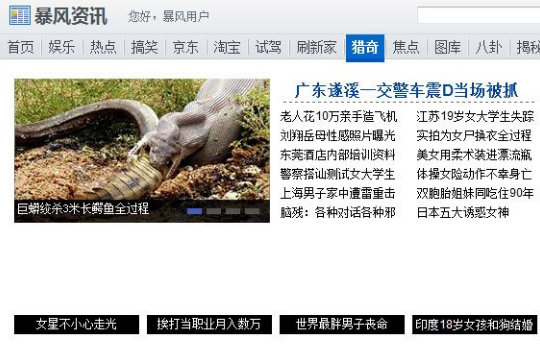
方法步骤
方法一
1、打开暴风影音,然后点击左上角的【暴风影音】,点击之后,选择【高级选项】;
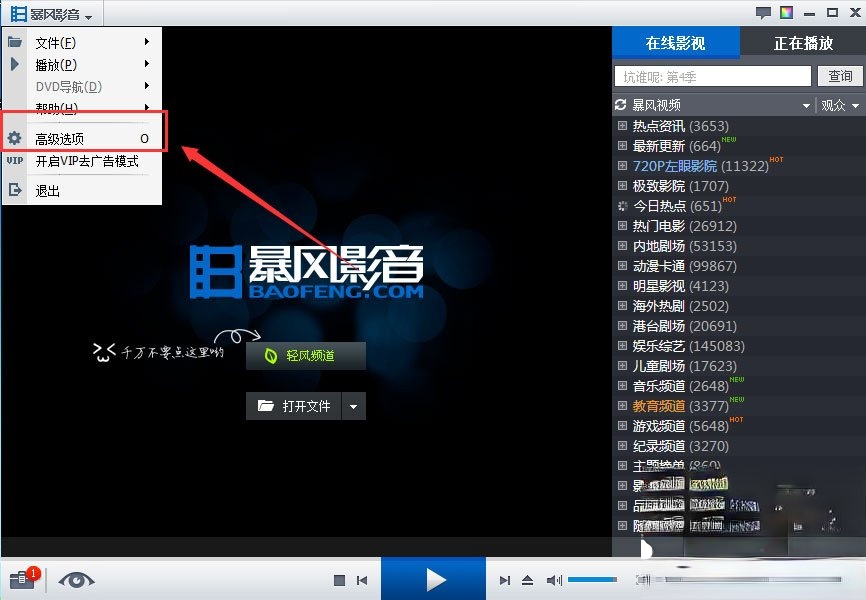
2、找到【常规设置】中的最后一项【资讯与推荐】,点击进入,然后将【显示暴风资讯窗口】前面的勾勾取消掉;
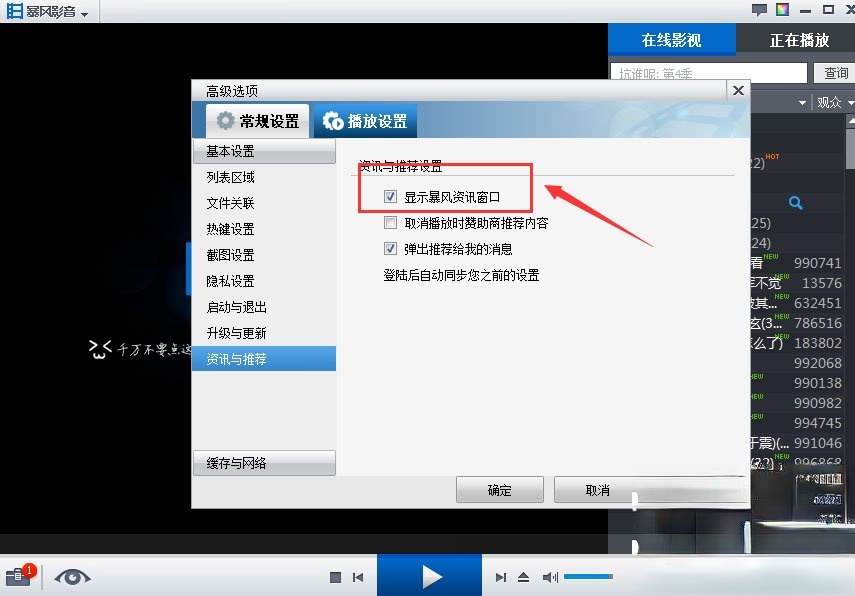
3、取消之后,点击【应用】,然后再点击确定即可。
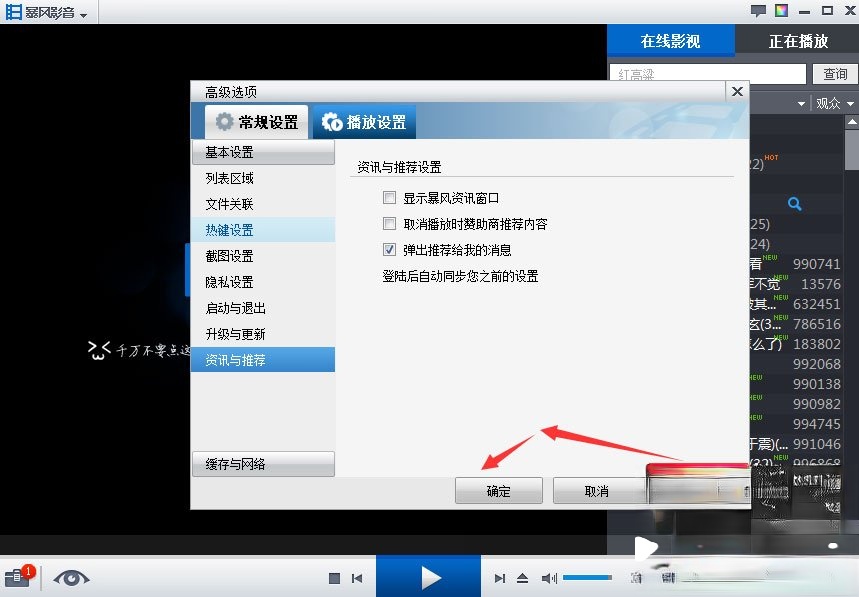
方法二
1、打开360杀毒,在360杀毒的主界面上,找到【弹窗拦截】,点击进入;
2、点击【手动添加】;
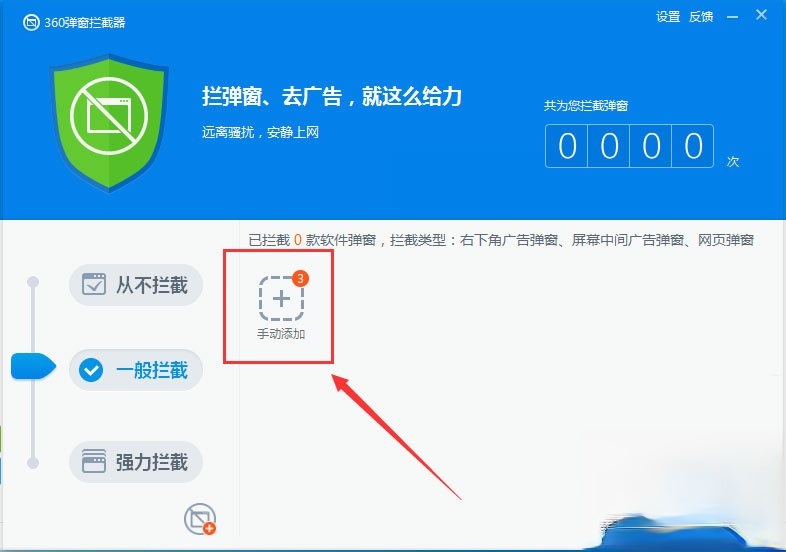
3、然后将【暴风影音资讯】前面的勾勾勾选上;
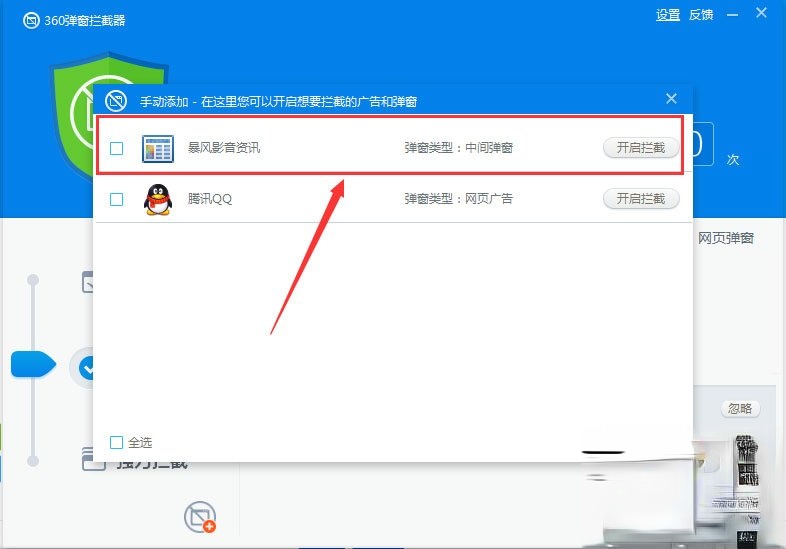
4、最后,点击【确定开启】,这样就不会看到暴风资讯在每次开启暴风影音的时候弹出来了。
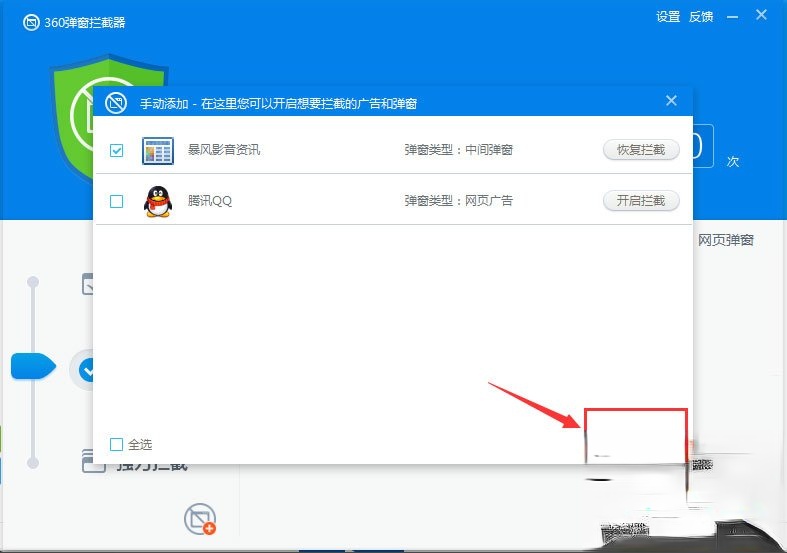
以上就是暴风资讯关闭方法介绍,按照以上方法进行操作,就能轻松关闭暴风资讯了。
相关文章
热门教程
热门系统下载
热门资讯





























